Win8.1系统时间不对怎么办,Win8.1系统时间更改
1、打开Win8.1系统后,我们在Win8.1桌面右下角可以看到系统时间,点击Win8.1系统时间,如下图所示。
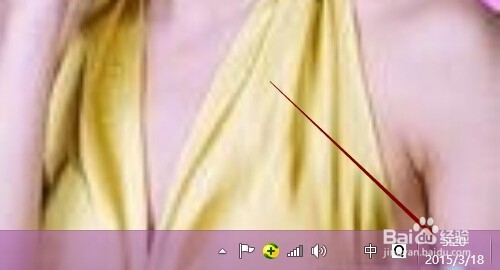
2、点击Win8.1系统时间后会弹出Win8.1系统时间设置对话框,我们点击底下的更改日期和时间设置,如下图所示。
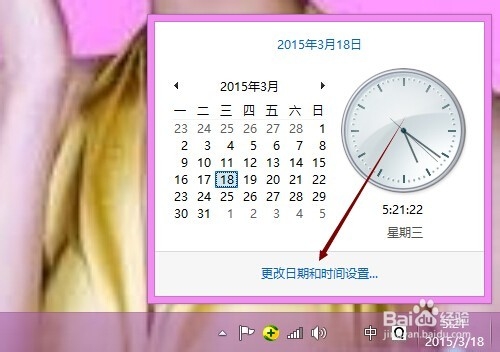
3、在Win8.1系统日期和时间对话框里,我们可以看到时区那里显示的是太平洋时间,我们点击Win8.1更改时区按钮,如下图所示。
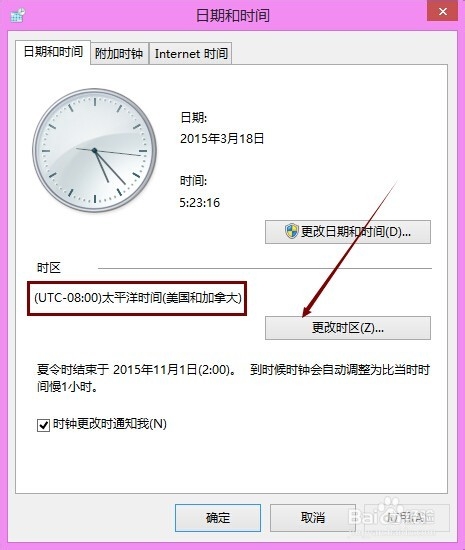
4、在Win8.1时区设置对话框里,点击时区下拉框,然后在下拉菜单里找到(UTC+08:00)北京,重庆,香港特别行政区等时区,如下图所示。

5、选择设置好时区为(UTC+08:00)北京,重庆,香港特别行政区,乌鲁木齐后,我们可以看到新的日期和时间,就是北京时间了,这个是正确时间。然后点击确定,如下图所示。
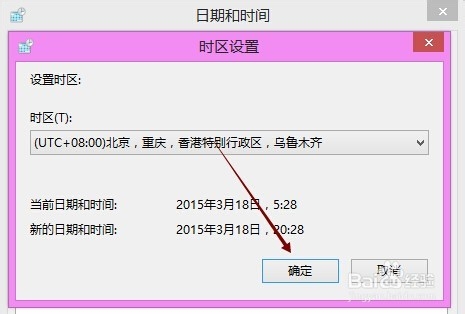
6、点击后返回到win8.1系统日期和时间界面,此时可以看到时区已经更改过来了,然后点击确定按钮,如下图所示。
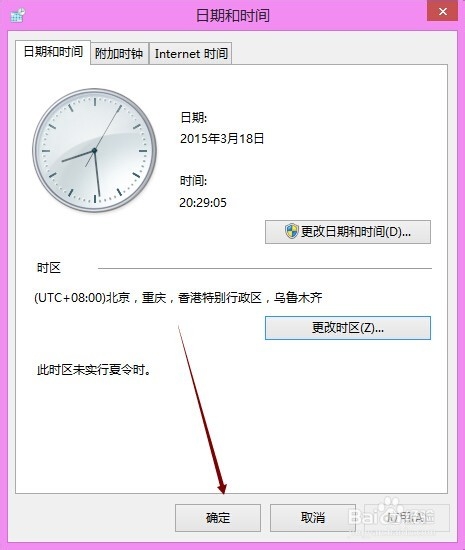
7、设置好Win8.1系统时间后,我们在看看Win8.1系统桌面右下角的系统时间,此时Win8.1系统时间就对了,如下图所示。
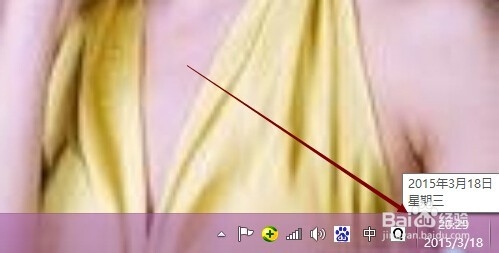
声明:本网站引用、摘录或转载内容仅供网站访问者交流或参考,不代表本站立场,如存在版权或非法内容,请联系站长删除,联系邮箱:site.kefu@qq.com。
阅读量:184
阅读量:196
阅读量:158
阅读量:187
阅读量:42